Việc bàn phím laptop không gõ được khiến nhiều người dùng cảm thấy khó chịu khi không thể nhập liệu. Tình trạng này thường xuất phát từ lỗi phần mềm hoặc phần cứng và cần được xử lý kịp thời để tránh ảnh hưởng đến công việc.
Vấn đề bàn phím laptop không gõ được là tình trạng khá phổ biến, khiến công việc và học tập bị gián đoạn. Nhiều người dùng cảm thấy bối rối khi không biết nguyên nhân xuất phát từ phần mềm hay phần cứng. Hiểu rõ vấn đề sẽ giúp bạn tìm ra cách khắc phục nhanh chóng và hiệu quả. Cùng Worklap tìm hiểu ngay những thông tin dưới đây nhé.
Tại sao bàn phím laptop không gõ được chữ số?
Bạn có bao giờ thắc mắc tại sao bàn phím laptop không gõ được chữ số, trong khi các phím chữ vẫn hoạt động bình thường? Có thể người dung vô tình bật một chế độ nào đó trên máy khiến các phím số không phản hồi, hoặc vấn đề có thể nghiêm trọng hơn.

Driver bàn phím lỗi hoặc cần cài lại phần mềm
Một trong những nguyên nhân phổ biến là phím NumLock bị tắt, khiến phần bàn phím số không thể nhập liệu. Ngoài ra, driver bàn phím lỗi hoặc không tương thích cũng có thể dẫn đến tình trạng này. Bên cạnh đó, các yếu tố như bụi bẩn, ẩm ướt hay sự cố phần mềm cũng có thể là nguyên nhân tiềm ẩn.
Khắc phục lỗi bàn phím laptop không gõ được
Khi bàn phím laptop không gõ được, nhiều người thường lo lắng và không biết bắt đầu từ đâu. Trên thực tế, lỗi này có thể xuất phát từ nhiều nguyên nhân, từ cài đặt nhầm lẫn, driver lỗi, bụi bẩn, đến hỏng phần cứng. Dưới đây là hướng dẫn chi tiết từng bước để bạn khắc phục vấn đề này.
Kiểm tra phím NumLock
Nếu các phím chữ số trên bàn phím laptop không phản hồi, nguyên nhân phổ biến thường là do phím NumLock bị tắt. Khi NumLock tắt, bàn phím phụ sẽ không thể nhập số, dẫn đến tình trạng bàn phím “chỉ chịu gõ chữ”. Để xử lý lỗi bàn phím laptop không gõ được này, bạn hãy thực hiện theo các bước sau:
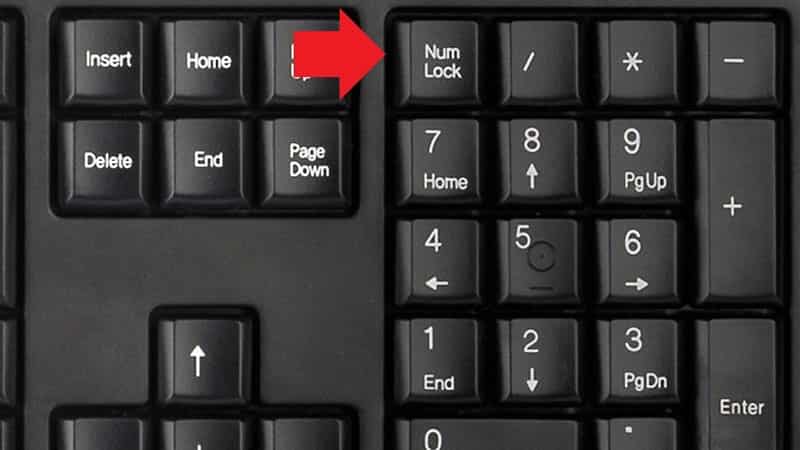
Quan sát đèn báo NumLock trên laptop có sáng không
- Bước 1: Kiểm tra bàn phím và bật phím NumLock.
- Bước 2: Quan sát đèn báo trên bàn phím (nếu sáng tức là đã bật).
- Bước 3: Thử gõ lại các số trên bàn phím phụ để kiểm tra kết quả.
Khởi động lại laptop
Đôi khi lỗi bàn phím xuất hiện do xung đột phần mềm hoặc driver chưa được nhận đúng cách. Khởi động lại máy là cách đơn giản nhưng hiệu quả để “làm mới” hệ thống và nhận lại driver. Cách tiến hành như sau:
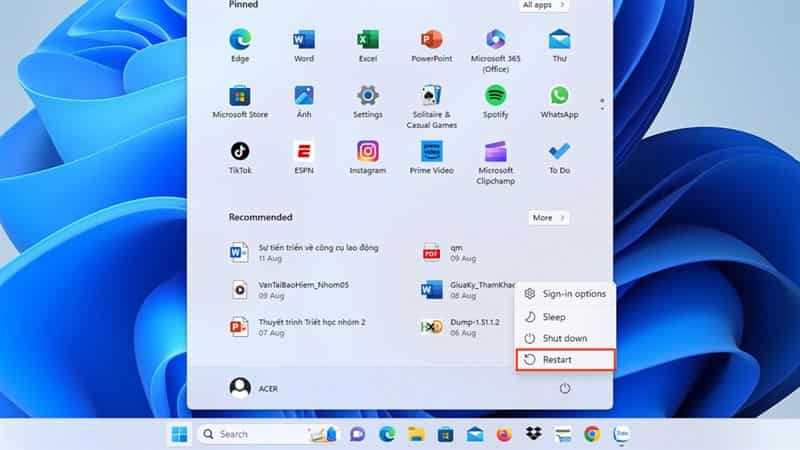
Khởi động lại giúp sửa lỗi tạm thời của hệ thống
- Bước 1: Nhấn Start – chọn Power – sau đó bấm Restart để khởi động lại laptop.
- Bước 2: Sau khi máy khởi động xong, thử gõ lại các phím để xem đã hoạt động bình thường chưa.
Cập nhật driver bàn phím
Driver bàn phím lỗi thời hoặc không tương thích là nguyên nhân phổ biến khiến bàn phím laptop không gõ được. Cập nhật driver sẽ giúp máy tính nhận bàn phím đúng cách và khắc phục các lỗi phần mềm. Cách thực hiện trên Windows 10:
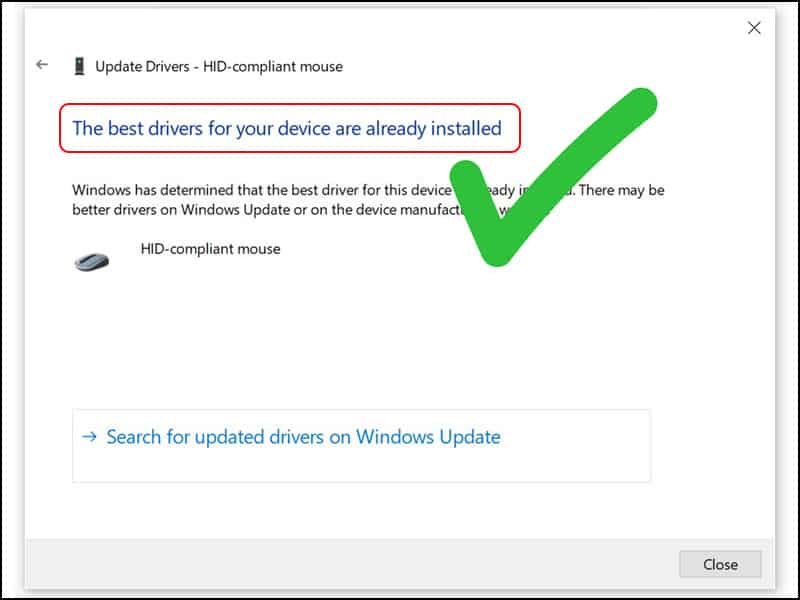
Driver mới giúp khắc phục lỗi bàn phím không gõ số
- Bước 1: Mở bàn phím ảo: Click chuột phải vào thanh Taskbar - Show touch keyboard button - bật bàn phím ảo.
- Bước 2: Nhấn Windows + R, gõ `devmgmt.msc` - OK để mở Device Manager.
- Bước 3: Trong Device Manager, mở mục Keyboards - click chuột phải vào bàn phím - Update driver - Search automatically for drivers.
- Bước 4: Windows sẽ tự động tìm và cài đặt driver mới nếu có.
Vệ sinh bàn phím laptop
Bụi bẩn, mảnh vụn hoặc vụn thức ăn bám lâu ngày có thể làm kẹt phím, khiến bàn phím laptop không gõ được hoặc nhấn bị dính. Vệ sinh bàn phím đúng cách sẽ giúp phím nhạy trở lại.

Vệ sinh giúp loại bỏ bụi bẩn gây kẹt phím số
- Dùng cọ mềm quét bụi trên bề mặt phím.
- Sử dụng bình khí nén thổi sạch bụi kẹt trong khe hẹp.
- Dùng khăn sạch lau bề mặt phím, sau đó nhấn thử lại các phím để kiểm tra.
Cài đặt lại bàn phím laptop
Nếu bàn phím vẫn không hoạt động, có thể do cài đặt phần mềm bàn phím bị lỗi. Cài đặt lại sẽ reset các thiết lập và khắc phục tình trạng khóa phím. Cách thực hiện:
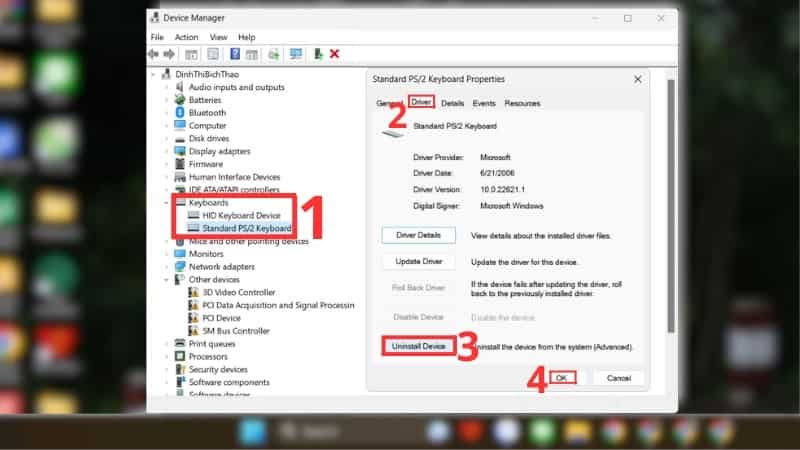
Cài đặt lại bàn phím giúp khắc phục lỗi phím không gõ
- Bước 1: Vào mục Start – chọn Settings – tiếp đến chọn Ease of Access.
- Bước 2: Chọn Keyboard - bật Filter Keys (Ignore brief or repeated keystrokes and change keyboard repeat rates).
- Bước 3: Kiểm tra lại bàn phím để xem các phím đã hoạt động bình thường chưa.
Mở khóa bàn phím bằng phím tắt
Đôi khi, bàn phím bị khóa do vô tình nhấn tổ hợp phím. Trước khi nghi ngờ hỏng phần cứng, bạn nên thử mở khóa bằng phím tắt. Cách thực hiện:

Phím tắt giúp kích hoạt nhanh chức năng gõ số
- Bước 1: Nhấn tổ hợp phím Windows + Space hoặc Shift + Esc để mở khóa.
- Bước 2: Trên một số dòng máy, chức năng này có thể nằm ở các phím F1–F12.
Quét virus cho laptop
Virus và phần mềm độc hại có thể làm gián đoạn giao tiếp giữa bàn phím và hệ thống, dẫn đến bàn phím laptop không gõ được. Quét virus sẽ giúp loại bỏ các yếu tố này. Cách xử lý lỗi bàn phím laptop không gõ được như sau:
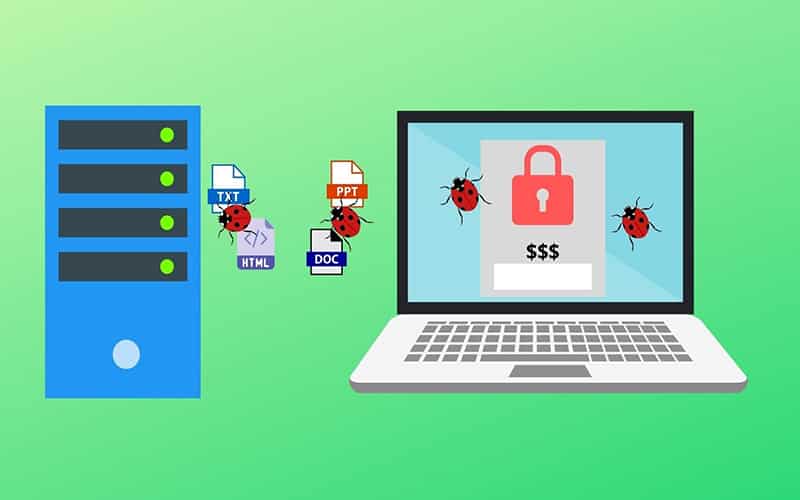
Quét virus giúp loại bỏ phần mềm độc hại gây lỗi bàn phím
- Bước 1: Cài đặt phần mềm diệt virus uy tín, cập nhật thường xuyên.
- Bước 2: Quét toàn bộ hệ thống và loại bỏ các file hoặc ứng dụng nhiễm virus.
- Bước 3: Tránh tải phần mềm từ nguồn không đáng tin cậy.
Sử dụng bàn phím ảo khi cần thiết
Nếu cần nhập liệu gấp mà bàn phím vật lý không hoạt động, bàn phím ảo là giải pháp thay thế tạm thời. Cách thực hiện gồm các bước sau:
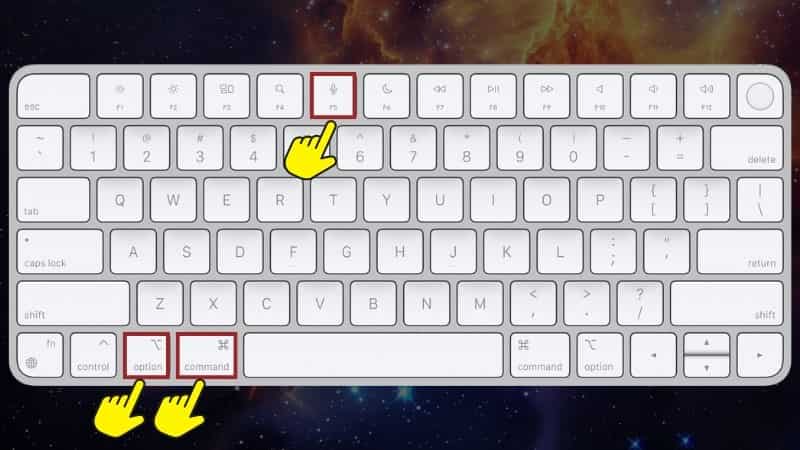
Bàn phím ảo hỗ trợ tạm thời khi phím vật lý không hoạt động
- Bước 1: Trên laptop cảm ứng: trực tiếp chạm vào bàn phím ảo trên màn hình.
- Bước 2: Qua Ease of Access: tìm “Ease of Access” → On-Screen Keyboard.
- Bước 3: Trên thanh tác vụ: bấm chuột phải – chọn Show touch keyboard button.
Hoặc cài bàn phím ảo từ nhà phát triển uy tín.
Khi nào nên đem bàn phím đến cửa hàng sửa chữa?
Nếu bạn đã thử các biện pháp khắc phục cơ bản mà bàn phím vẫn không phản hồi hoặc gõ lỗi, rất có thể bàn phím đã gặp vấn đề phần cứng. Trong trường hợp này, tốt nhất là đem laptop đến các trung tâm sửa chữa hoặc bảo hành uy tín để kiểm tra và khắc phục nhanh chóng, tránh làm tình trạng xấu hơn.

Khi phím bị hỏng cơ học hoặc lỗi phần cứng nặng
Trước khi đem máy đi, hãy sao lưu dữ liệu quan trọng để tránh mất mát thông tin. Sau khi sửa chữa xong, nhớ kiểm tra lại toàn bộ bàn phím để đảm bảo các phím hoạt động bình thường và không còn lỗi khác phát sinh.
Một số mẹo nhỏ giúp bàn phím luôn hoạt động tốt
Để bàn phím laptop bền bỉ và luôn mượt mà, bạn cần sử dụng và bảo quản đúng cách. Một số lưu ý quan trọng bao gồm:

Cập nhật driver và kiểm tra phần mềm định kỳ
- Gõ phím nhẹ nhàng: Tránh nhấn quá mạnh để giảm áp lực lên cơ cấu bên dưới phím, từ đó hạn chế hỏng hóc sớm.
- Vệ sinh bàn phím thường xuyên: Sử dụng các dụng cụ vệ sinh chuyên dụng để loại bỏ bụi bẩn, vụn thức ăn, cặn bã trước khi chúng làm kẹt phím.
- Tránh đổ nước hoặc thức ăn lên bàn phím: Không ăn uống gần laptop giúp tránh rơi vãi thức ăn hoặc nước làm hỏng bàn phím.
- Hạn chế dùng chất lỏng: Nếu cần lau bằng dung dịch, chỉ dùng lượng nhỏ và tránh để chất lỏng thấm vào bên trong máy.
- Kiểm tra phần cứng định kỳ: Việc này giúp bạn phát hiện sớm các vấn đề kỹ thuật, từ đó xử lý kịp thời.
- Sử dụng bàn phím ngoài khi cần thiết: Khi gõ nhiều hoặc làm việc nặng, dùng bàn phím rời giúp giảm áp lực lên bàn phím tích hợp, kéo dài tuổi thọ của máy.
Khi gặp tình trạng bàn phím laptop không gõ được, đừng vội lo lắng mà hãy kiểm tra từng nguyên nhân để xử lý kịp thời nhé. Với các phương pháp phù hợp, bàn phím của bạn sẽ hoạt động bình thường trở lại, đảm bảo công việc diễn ra trơn tru. Còn cần tư vấn thêm thông tin nào khác vui long liên hệ đến hotline của Worklap nhé.


















